سیستم عامل ویندوز 10 پس از ماه ها انتظار و امید و آرزو توسط مایکروسافت معرفی گردید که به دلیل رابط کاربری تا حدودی متحول شده نسبت به ویندوز 8 و 8.1، برخی از کاربران در یافتن تنظیمات پیشین با مشکل مواجه گردیدند. بسیاری از کاربران نیز به یکباره از سیستم عامل ویندوز ویستا، سون یا حتی XP به ویندوز 10 مهاجرات کرده و فضای متفاوت حاکم سبب گردید تا برای بهتر شدن عملکرد و کارایی تجهیزات به مشاوره نیاز داشته باشند. هر چند نام و نوع تنظیمات نسبت به نسخه های پیشین ویندوز تغییر چندانی نداشته اما لازم دانستیم برای راهنمایی بهتر شما عزیزان، در این بخش به آموزش دو روش آسان و کوتاه برای افزایش کارایی SSD در ویندوز 10 بپردازیم.
پیش از ویندوز ویستا، سیستم عامل های مایکروسافت از قابلیتی به نام Prefetch بهره می بردند که وظیفه آن پیش بینی نرم افزار و اپلیکیشن های محبوب کاربران به لحاظ تعداد اجرا بود. در صورت فعالسازی این گزینه، نرم افزار های محبوب در حالت آماده به کار سریع قرار داشتند و چنین قابلیتی در صورت بهره گیری از هارد دیسک که تنها ابزار ذخیره سازی آن روز ها به شمار می رفت، به نحو مناسبی روی سرعت اجرای اپلیکیشن های موثر واقع می گردید. پس از معرفی ویندوز ویستا، قابلیت دیگر و تا حدودی مشابه به نام SuperFetch معرفی گردید که هر دو ویژگی یاد شده به دلیل سرعت بالای درایو های SSD به هیچ وجه کاربردی نبوده و حتی سبب کاهش سرعت و کارایی درایو ها می گردید. از این رو همواره به کاربرانی که روی سیستم خود از SSD استفاده می کنند، توصیه می شود که دو ویژگی Prefetch و SuperFetch غیر فعال شود.
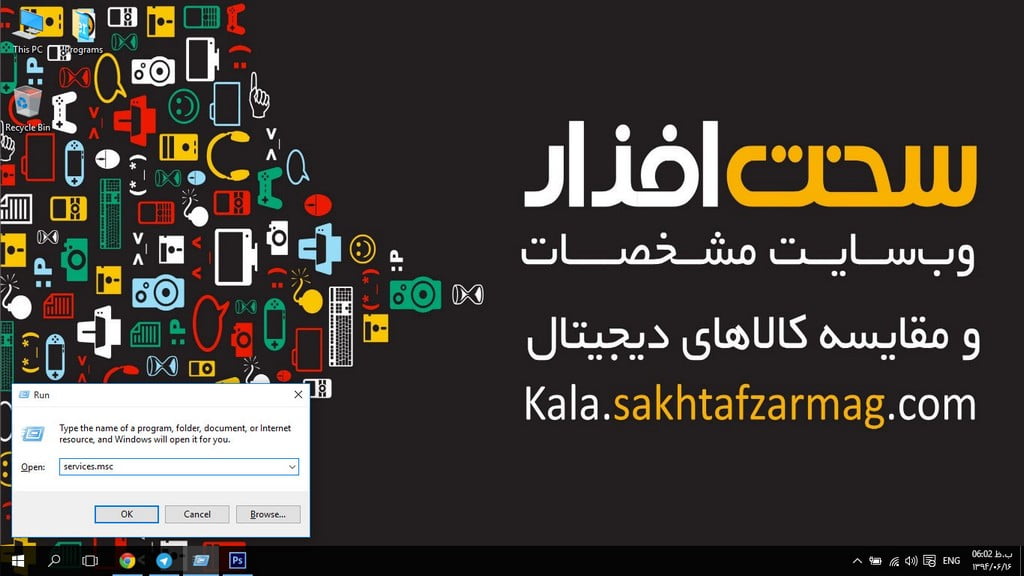
ابتدا غیر فعالسازی SuperFetch را خدمت شما آموزش خواهیم. برای آغاز کار باید با فشردن همزمان کلید های Win+R محیط Run سیستم عامل خود را فراخوانی کنید. سپس با تایپ Services.msc به این بخش مراجعه کنید تا لیست سرویس های در حال اجرا و مورد نیاز سیستم عامل را مشاهده کنید.
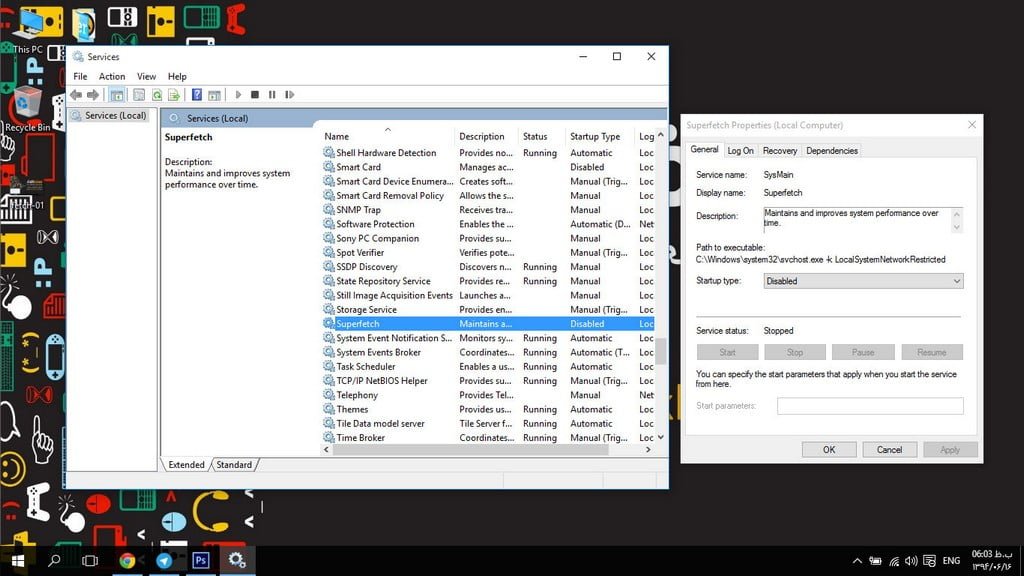
در لیست طولانی و بلند بالای پیش روی خود به دنبال عبارت Superfetch باشید و با دابل کلیک روی آن، منوی مشابه با تصویر بالا به نمایش در خواهد آمد. در منوی باز شده ابتدا روی عبارت Stop در بخش Service Startup کلیک کنید تا فرآیند این سرویس به حالت غیر فعال درآید. سپس در بخش Startup type، گزینه Disabled را انتخاب کنید تا از این پس سرویس Superfetch با راه اندازی سیستم عامل، فعال نگردد. این قابلیت توسط سرویسی به نام Sysmain در سیستم عامل کنترل می گردد و تمامی تنظیمات اعمال شده از این طریق به هسته مرکزی ویندوز منتقل می شود.
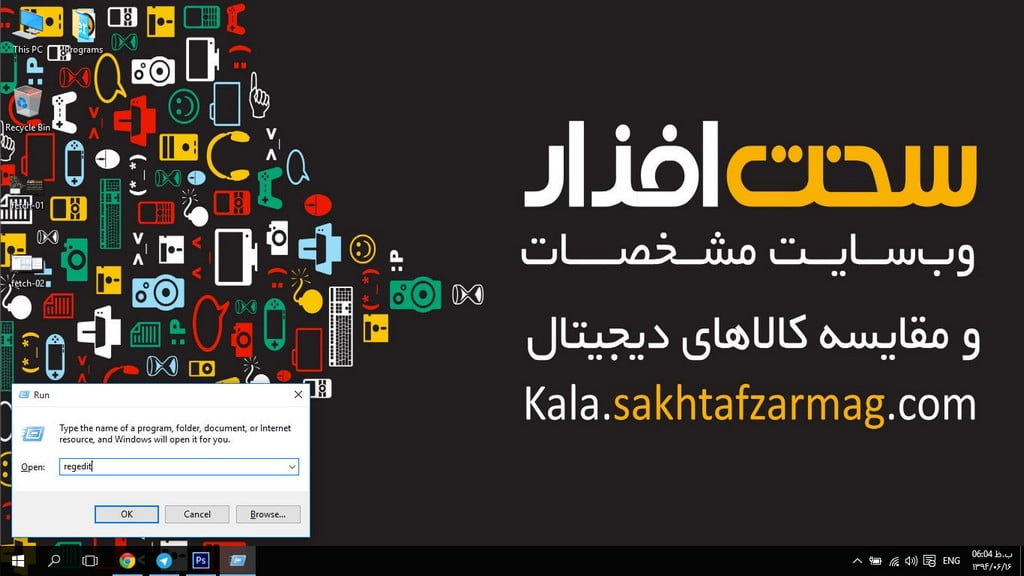
برای غیر فعالسازی قابلیت Prefetch باید با فشردن کلید های Win+R و تایپ دستور Regedit وارد محیط رجیستری ویندوز شوید. پس از آن آدرس زیر را پیگیری کرده و به بخش مربوط به Prefetch Parameters بروید.
HKEY_LOCAL_MACHINE\SYSTEM\CurrentControlSet\Control\Session Manager\Memory Management\PrefetchParameters
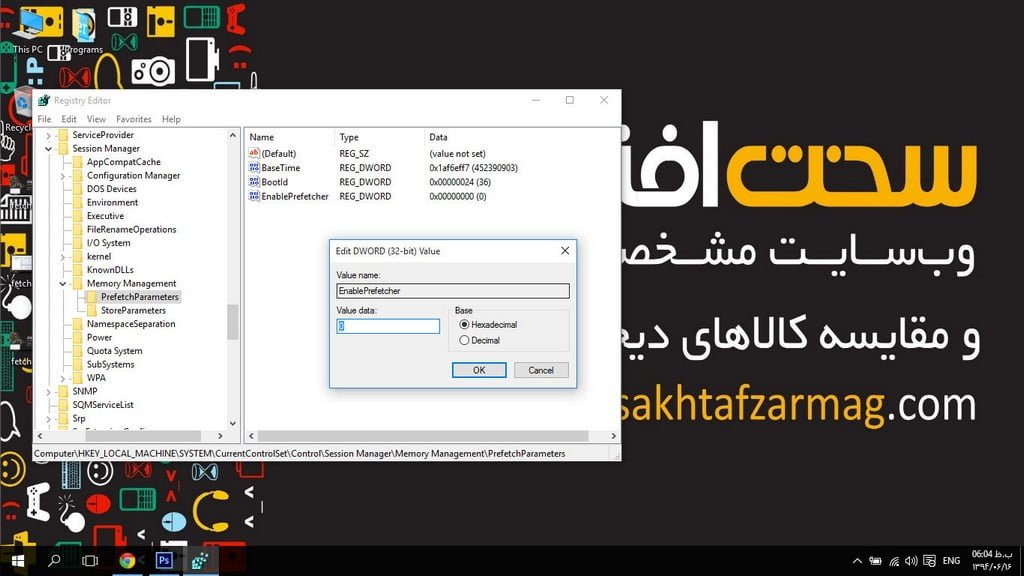
سپس با دابل کلیک روی Enable Prefetcher به منوی این بخش دسترسی پیدا خواهید کرد. همانند سایر بخش های مربوط به تنظیمات در رجیستری با یک منوی ساده و کوچک روبرو می شوید که به طور پیش فرض عدد 3 در بخش Value Data قرار دارد. شما می توانید اعداد دیگری را جایگزینه کنید که برای غیر فعال کردن سرویس باید عدد 0 راجایگزین نمائید. با این حال کاربرد اعداد دیگر را نیز برای شما شرح خواهیم داد:
0- غیر فعال سازی SuperFetch
1- فعال سازی SuperFetch فقط برای اپلیکیشن ها
2- فعال سازی SuperFetch فقط برای فایل های راه انداز سیستم عامل (Boot)
3- فعال سازی SuperFetch برای اپلیکیشن ها و فایل های راه اندازی سیستم عامل
پس از اعمال تغییرات، بهتر است سیستم عامل ویندوز 10 را یک بار راه اندازی مجدد نمائید.



























سلام نویسنده گرامی . من طبق مطالعاتی که در زمینه افزایش سرعت کامپیوتر داشتم به یه سری نتایج جالب رسیدم.
بر اساس بخشنامه مایکروسافت این عمل در کوتاه مدت سرعت بسیار زیادی به کامپیوتر میده [u]اما[/u] توی بلند مدت باعث کاهش قطعی سرعت کامپیوتر میشه اگه به توضیحات مایکروسافت مراجعه کنید متوجه خواهید شد
prefetch و superfetch یک سری process هایی هستند که اطلاعاتی از برنامه های مختلف را در خود ذخیره میکنند تا در دفعات اتی در بالا اومدنشون بهشون کمک کنه و سریع تر بالا بیان . در ضمن این دو پردازه به تعمیر ویندوز در بلند مدت کمک می کنند و به صورت خلاسه می شه گفت که نباید اونو برای بلند مدت غیرفعال کنید.
در کل پیشنهاد من اینه که فقط در طول گیم یا هرچیزی که سی پی یو و رم می طلبه باید غیر فعال شه
باتشکر
اگر هم کسی سوالی در این مورد یا در مورد افزایش سرعت داره می تونم راهنمایی کنم
چرا این وبسایت اینقدر خوبه؟
ممنون!
چرا تمام کاربردها را روی ویندوز 10 انحصاری کردن:smiley5
سلام
در ویندوز 8.1 هم میتوانید
سلام
برای ویندوز ۸.۱ که ssd داره ، غیر فعال کردن این موارد موجب افزایش سرعت میشود یا این موارد فقط در ویندوز ۱۰ كاربرد دارن؟؟
خوب بود .ممنون.